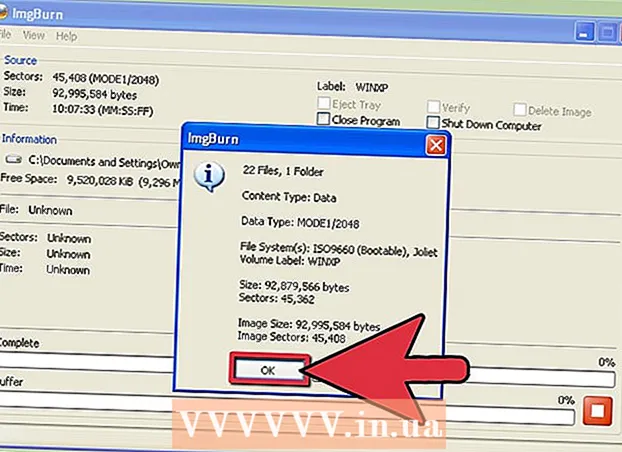Auteur:
Peter Berry
Denlaod Vun Der Kreatioun:
15 Juli 2021
Update Datum:
1 Juli 2024
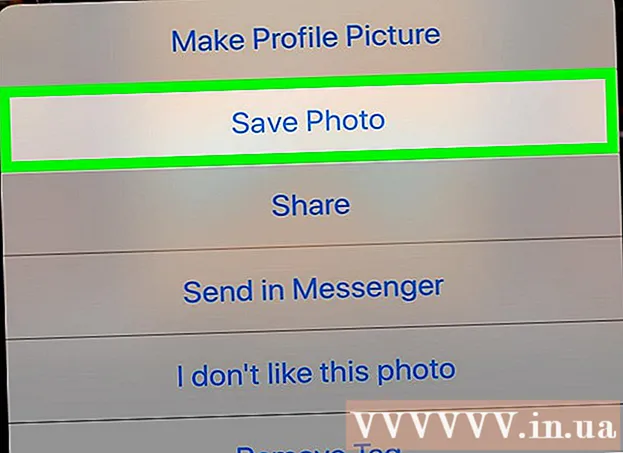
Inhalt
Dëse wikiHow léiert Iech wéi Dir Facebook Fotoen op Ärem Computer, Telefon oder Tablet späichert. Dir braucht e Facebook Kont fir dëst ze maachen. Awer bedenkt datt mir net aner Leit Cover Fotoen eropluede kënnen.
Schrëtt
Method 1 vun 2: Um Computer
Facebook opmaachen. Gitt op https://www.facebook.com/ an engem Webbrowser. Är News Feed Säit geet op wann Dir ageloggt sidd.
- Wann Dir net an Ärem Facebook Kont ageloggt sidd, musst Dir Är E-Mail Adress (oder Telefonsnummer) a Passwuert uewe lénks op der Säit aginn fir Iech unzemellen.

Gitt op d'Foto déi Dir wëllt eroflueden. Scrollt op den News Feed bis Dir eng Foto fannt déi Dir wëllt eroflueden, oder gitt op de Profil vun der Persoun déi et gepost huet fir se ze fannen.- Dir kënnt keng Coverfoto op Facebook späicheren.
- Dir kënnt op de Profil vun enger Persoun zougräifen andeems Dir op d'Sichbar uewen op der Facebook Säit klickt, den Numm vum Publikum agitt, hiren Virnumm am Dropdown-Menü klickt, da klickt op hire Profil aus de Resultater.

Klickt op d'Foto. D'Bild mécht op Vollbild.
Wielt e Bild. Maacht de Mauszeiger um Bild. Dir gesitt eng Rei verschidde Méiglechkeeten ronderëm de Frame.
- Riets Mauszeiger ass op dem Bild dat Dir luede wëllt.

Klickt Optiounen (Optioun). Wann de Mauszeiger iwwer dem Bild ass, da kënnt dës Optioun an der ënneschter rechter Ecke vum Bild. Nodeems Dir hei klickt klickt e Menu op.
Klickt Eroflueden (Eroflueden). D'Optioun ass no uewen am Pop-up Menu. D'Foto gëtt op Äre Computer erofgelueden.
- Op e puer Browser musst Dir e Spuerplaz wielen a klickt ok.
- De Standarddownload Location vum Browser ass den Dossier Downloads.
Method 2 vun 2: Um Telefon
Facebook opmaachen. Tippen op de wäisse "f" Facebook App Ikon op engem bloen Hannergrond. Är News Feed Säit geet op wann Dir ageloggt sidd.
- Wann Dir net an Ärem Facebook Kont ageloggt sidd, musst Dir Är E-Mail Adress (oder Telefonsnummer) a Passwuert uewe lénks op der Säit aginn fir Iech unzemellen.
Gitt op d'Foto déi Dir wëllt eroflueden. Scrollt op den News Feed bis Dir eng Foto fannt déi Dir wëllt eroflueden, oder gitt op de Profil vun der Persoun déi se gepost huet fir se ze fannen.
- Dir kënnt keng Coverfoto op Facebook späicheren.
- Dir kënnt op de Profil vun enger Persoun zougräifen andeems Dir op d'Sichbar uewen op der Facebook Säit tippt, den Numm vum Thema agitt, hiren Numm an den Dropdown-Menü tippt an dann hire Profil aus de Resultater tippt.
Klickt op d'Bild fir opzemaachen.
Laang Press op d'Foto. E Menü kënnt no enger bis zwou Sekonnen op.
Klickt Foto späicheren (Bild späicheren) wann ugewisen. Optiounen uewen am Pop-up Menu. D'Foto gëtt op Ärem Handy oder Tablet gespäichert. Annonce
Berodung
- Wann Dir de Menu klickt Optiounen Op Ären eegene Fotoen gesitt Dir méi Optiounen wéi wann Dir datselwecht op anere Leit Fotoe gemaach hutt.
- Dir kënnt och e Bild op de meeschte Computere späicheren andeems Dir et opmaacht, klickt mat der Maustast an et wielt Späichert d'Bild als ... (oder ähnlech Optioun) am Dropdown-Menü dat erscheint, wielt e Späicherplaz, a klickt duerno ok.
- Wann Dir d'Ofkiirzungskombinatioun benotzt Ctrl+S (oder ⌘ Kommando+S op Mac), de Computer späichert d'Websäit, späichert net d'Bild dat Dir gewielt hutt.
Opgepasst
- D'Biller déi op Facebook gepost goufen, gehéieren zu der Persoun déi se gepost huet. Maacht dëst Bild net iwwerall nei ouni hir Zoustëmmung, awer wann Dir postt, musst Dir d'Quell uginn.